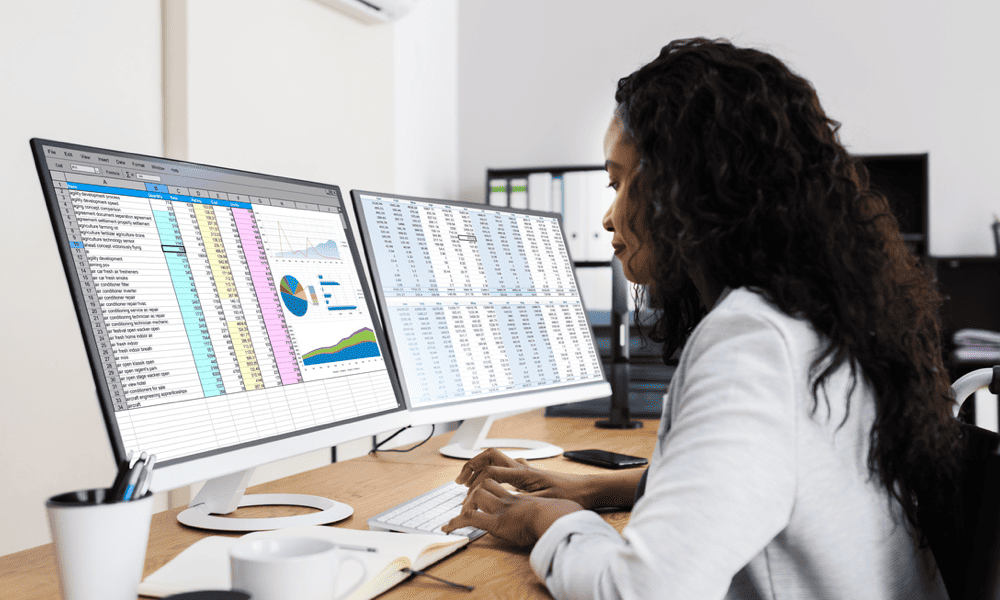Julkaistu

Jos käytät Javaa Macissasi, sen on tiedettävä, mihin Java on asennettu. Opi määrittämään JAVA_HOME Macissa.
Java on erittäin suosittu ohjelmointikieli ja -alusta, jota käytetään ohjelmistojen suorittamiseen kaikessa tietokoneessa ja pelikonsolit älypuhelimiin ja satelliittinavigointijärjestelmiin. Sitä käyttävät myös Macissasi toimivat sovellukset.
Jotkut näistä sovelluksista käyttävät ympäristömuuttuja joka ohjaa paikkaan, johon Java asennettiin. Jotta nämä sovellukset toimivat odotetulla tavalla, sinun on ehkä asetettava JAVA_HOME osoittamaan oikeaan paikkaan. Muuttujan avulla voit myös määrittää käytettävän Java-version, jos sinulla on asennettuna useampi kuin yksi versio.
Näin määrität JAVA_HOMEn Macissa.
Mikä on JAVA_HOME Macissa?
JAVA_HOME on ympäristömuuttuja, joka kertoo Macille, missä Java on asennettu. Jos sinulla on useita asennuksia, voit myös käyttää JAVA_HOMEa määrittääksesi käytettävän version.
Jotkut sovellukset voivat toimia ilman tätä muuttujaa, mutta toiset eivät ehkä toimi odotetulla tavalla ennen kuin JAVA_HOME on asetettu. Jos näin on, sinun on määritettävä JAVA_HOME manuaalisesti Macissa osoittamaan JDK, jota haluat käyttää.
Kuinka määrittää, mitä kuorta käytät Macissa
JAVA_HOMEn asetustapa Macissa vaihtelee terminaalissa käyttämäsi oletuskuoren mukaan. Tämä on yleensä joko bash tai zsh, zsh on oletusarvo uudemmissa Maceissa ja bash vanhemmissa Maceissa.
Voit nopeasti määrittää, mitä kuorta käytät Terminalissa tai muuttaa oletuspäätteen kuorta jos haluat.
Näin näet, mitä kuorta käytät Macissasi:
- Avata Terminaali.
- Kirjoita seuraava komento ja paina sitten Tulla sisään:
echo $0
- Näet nykyisen kuoren luettelossa.
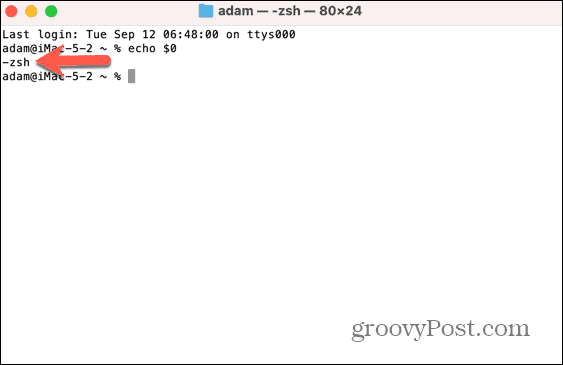
JAVA_HOMEn asettaminen zsh: lle
Jos käytät zsh: tä, seuraavien vaiheiden avulla voit löytää Java JDK: n polun. Voit sitten asettaa JAVA_HOMEn tälle polulle. Kun olet tehnyt niin, JAVA_HOMEa voidaan käyttää ohjeena oikeaan paikkaan Java JDK -asennuksellesi.
JAVA_HOMEn asettaminen zsh: lle:
- Avata Terminaali.
- Löydät Java JDK -hakemiston kirjoittamalla seuraavan ja painamalla Tulla sisään:
/user/libexec/java_home
- Näet Java-asennuksen polun.
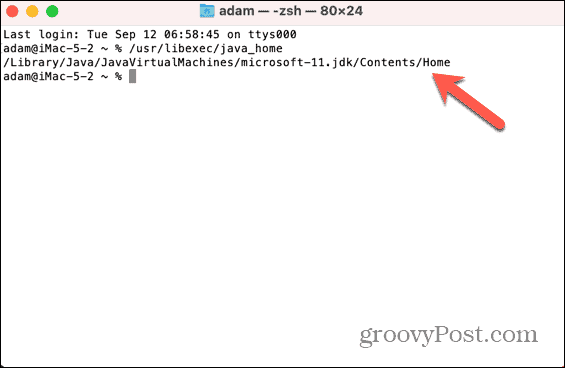
- Aseta JAVA_HOME tälle polulle antamalla seuraava ja korvaa näytetyt polut yllä vaiheessa 1 palautetulla polulla:
echo export "JAVA_HOME=/Library/Java/JavaVirtualMachines/microsoft-11.jdk/Contents/Home" ≫ ~/.zshrc
- Kirjoita seuraava:
source ~/.zshrc
- Tarkistaaksesi, että JAVA_HOME on asetettu oikeaan polkuun kirjoittamalla:
echo $JAVA_HOME
- Sinun pitäisi nähdä oikea Java-asennuksen polku.
JAVA_HOMEn asettaminen bashiin
Jos käytät vanhempaa macOS-versiota, oletuskuori on todennäköisesti bash. Voit asettaa JAVA_HOMEn samalla tavalla, mutta muutettava tiedosto on erilainen.
JAVA_HOMEn asettaminen bashiin:
- Avata Terminaali.
- Etsi Java JDK -hakemistosi kirjoittamalla seuraava komento:
/usr/libexec/java_home
- Kirjoita muistiin polku, jossa Java sijaitsee.
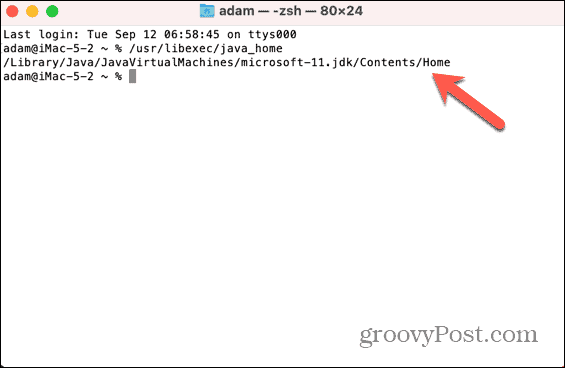
- Kirjoita seuraava komento ja korvaa JAVA_HOME polku polulla, jonka muistit vaiheessa 3:
echo export "JAVA_HOME=/Library/Java/JavaVirtualMachines/microsoft-11.jdk/Contents/Home" ≫ ~/.bash_profile
- Uudelleenkäynnistää Terminaali tai kirjoita seuraava komento:
source ~/.bash_profile
- Tarkista JAVA_HOMEn polku kirjoittamalla:
echo $JAVA_HOME
- Sinun pitäisi nähdä polku, jonka merkitsit muistiin vaiheessa 3.
Tietyn JDK: n käyttäminen JAVA_HOMElle
Tietokoneellesi voi olla asennettuna useita Java-versioita. Jos näin on, saatat haluta asettaa JAVA-HOMElle tietyn version. Voit tehdä tämän viittaamalla versionumeroon.
Tietyn JDK: n määrittäminen JAVA_HOMElle:
- Avata Terminaali.
- Näet kaikki asentamasi Java-versiot kirjoittamalla seuraavat tiedot:
/usr/libexec/java_home -V
- Näet nyt luettelon versioista ja niiden sijainneista.
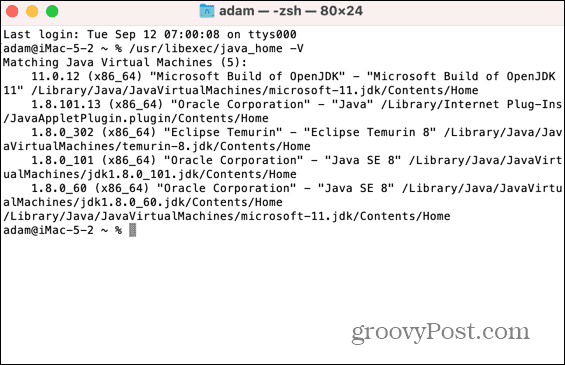
- Jos haluat määrittää tietyn Java-version JAVA_HOMEksi bashissa, kirjoita seuraava ja korvaa versionumero sillä JDK: n versiolla, jota haluat käyttää:
echo export "JAVA_HOME=\$(usr/libexec/java_home v-11)" ≫ ~/.bash_profile
- Jos haluat asettaa tietyn version zsh: lle, kirjoita seuraava:
echo export "JAVA_HOME=\$(usr/libexec/java_home v-11)" ≫ ~/.zshrc
- Uudelleenkäynnistää Terminaali tai syötä:
source ~/.bash_profile
tai
source ~/.zshrc
- Kirjoita seuraava tarkistaaksesi Java-version JAVA_HOME:
echo $JAVA_HOME
- Jos tämä ei palauta oikeaa sijaintia, toista vaiheet 1-6, mutta vaihda \$(usr/libexec/java_home v-11) JDK: n koko polun kanssa, kuten =/Library/Java/JavaVirtualMachines/microsoft-11.jdk/Contents/Home
Macin asetusten hallinta
JAVA_HOMEn asettamisen oppiminen Macissa varmistaa, että tätä muuttujaa vaativat sovellukset käyttävät oikeaa Java-versiota. On monia muita tapoja, joilla voit hallita Macia paremmin.
Voit oppia kuinka poista automaattinen kirkkaus käytöstä Macissasi, jos se on aina liian himmeä tai liian kirkas. Voit oppia kuinka käytä sanelua Macissa jos olet kyllästynyt kirjoittamiseen. Ja voit jopa säästää itsesi kirjoittamiselta automaattisen sisäänkirjautumisen mahdollistaminen Macissa, joten sinun ei tarvitse syöttää kirjautumistietojasi jatkuvasti.